将win7 64位旗舰版系统的磁盘格式转换为NTFS更安全
将win7 64位旗舰版系统的磁盘格式转换为NTFS更安全分享给大家!
NTFS是 WindowsNT 环境的文件系统。新技术文件系统是Windows NT家族(如,Windows 2000、Windows XP、Windows Vista、Windows 7和 windows 8.1)等的限制级专用的文件系统(操作系统所在的盘符的文件系统必须格式化为NTFS的文件系统,4096簇环境下)。NTFS取代了老式的FAT文件系统。NTFS对FAT和HPFS作了若干改进,例如,支持元数据,并且使用了高级数据结构,以便于改善性能、可靠性和磁盘空间利用率,并提供了若干附加扩展功能。关于win7系统电脑磁盘的格式,想必大家都是很清楚的吧,一般情况下,NTFS和FAT32两种格式比较多,但是对于现在的系统来说,NTFS格式的磁盘兼容性却相对好很多,在很多操作中,都需要这个NTFS格式才能实现,那么若是自己的win7旗舰版电脑中的磁盘是FAT32格式怎么办?咱们是否能将FAT32的磁盘格式更改为NTFS呢?下面系统之家小编就详细的介绍一下吧!
具体方法如下:
具体方法如下:
1、首先,咱们同时按下键盘上的win+R快捷键打开电脑的运行窗口,之后,咱们在运行窗口中输入cmd并单击回车,这样就可以打开咱们win7旗舰版电脑的命令提示符窗口了。
2、在打开的命令提示符窗口中,咱们输入命令代码convert g:/fs:ntfs并单击回车,这里需要注意的是,g代表的是g盘,也就是咱们需要更改格式的磁盘,当然如果你是更改D盘为NTFS格式,你只需要输入convert d:/fs:ntfs即可,这里的运行代码咱们需要根据自己的实际情况进行修改!
3、之后就会弹出一个询问用户是否要强制卸除该卷的提示,我们直接在命令提示符窗口中输入"y",然后回车!
2、在打开的命令提示符窗口中,咱们输入命令代码convert g:/fs:ntfs并单击回车,这里需要注意的是,g代表的是g盘,也就是咱们需要更改格式的磁盘,当然如果你是更改D盘为NTFS格式,你只需要输入convert d:/fs:ntfs即可,这里的运行代码咱们需要根据自己的实际情况进行修改!
3、之后就会弹出一个询问用户是否要强制卸除该卷的提示,我们直接在命令提示符窗口中输入"y",然后回车!
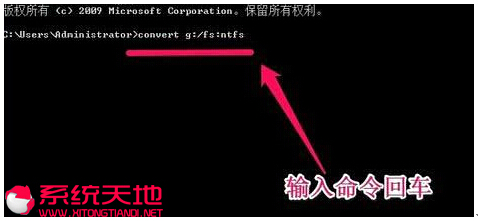









 苏公网安备32032202000432
苏公网安备32032202000432